Как узнать свой адрес электронной почты
Среди пользователей сети интернет и в частности почтовых сервисов присутствует большой процент новичков, никогда раньше не сталкивающихся с E-Mail адресами. Исходя от указанной особенности нами далее по ходу данной статьи будет достаточно детально раскрыта тема методов, как можно узнать собственный имейл.
Узнаем адрес своей почты
Для начала стоит заметить, что узнать адрес электронной почты вне зависимости от используемого сервиса можно еще в процессе регистрация, запомнив данные из поля «Логин». При этом в состав полного E-Mail также входит доменное имя сервиса, после символа собаки.
Если вам нужно разузнать адрес от чужого аккаунта, то единственным для вас выходом будет попросить его у владельца. В противном случае данная разновидность информации защищена пользовательским соглашением и не может разглашаться сервисами.
Переходя непосредственно к сути вопроса, также важно сделать оговорку на то, что узнать интересующий адрес от своего аккаунта можно несколькими различными способами. Однако доступными они будут только после выполнения успешной авторизации на сайте почтового сервиса.
В случае отсутствия прямого доступа к почте можно проверить базу данных браузера на предмет сохраненной информации, используя поиск.
Мы кратко покажем, как это делается, на предмете Хрома.
- Через главное меню веб-браузера отройте раздел «Настройки».
- Пролистайте страницу с параметрами и раскройте список «Дополнительные».
- В блоке «Пароли и формы» воспользуйтесь кнопкой «Настроить».
- С правой стороны вверху страницы в поле «Поиск паролей» введите доменное имя почты, включая символ собаки.
- Для большей точности можно искать почту, используя в качестве запроса URL-адрес ящика.
- Теперь остается в представленном списке найти нужные E-Mail и воспользоваться им по назначению.
Почти каждый почтовый сервис предоставляет возможность изменения базового доменного имени в рамках аккаунта, потому будьте внимательны.
Читайте также: Как узнать пароль в браузере
В случае наличия возможности авторизации в аккаунте, поступить можно по-разному, отталкиваясь от особенностей почтовых сервисов.
Яндекс Почта
Первый по популярности в России сервис обмена электронными письмами демонстрирует нужную вам информацию практически всегда. Более того, хотя сервис и имеет возможность работы от лица другого пользователя, оригинальный адрес почты всегда будет доступен.
Читайте также: Как зарегистрироваться на Яндекс.Почте
- Находясь на основной странице почтового сервиса от Яндекс, кликните по фотографии профиля в правом верхнем углу.
- Лидирующую позицию в представившемся меню занимает строка с искомым E-Mail адресом от используемого аккаунта.
Читайте также: Как изменить логин в Яндекс
Если вы точно уверены в том, что имейл был некогда изменен, можно посмотреть раздел с параметрами почты от Яндекс.
- С левой стороны от ранее использовавшейся фотографии, кликните по кнопке с изображением шестеренки.
- Из представленного блока с пунктами перейдите к категории «Личные данные».
- В специальном списке «Отправлять письма с адреса» вы можете узнать используемый имейл, а также изменить его по собственному желанию.
Вдобавок ко всему прочему, активный E-Mail отображается при создании писем.
- Перейдите к основной странице данного почтового сервиса и кликните по кнопке «Написать».
- Вверху открывшейся страницы в текстовом блоке «От кого» будут отображаться нужные данные.
На этом с почтовым сервисом от компании Яндекс можно закончить, так как рассмотренные разделы способны предоставить более чем детальную информацию об аккаунте, включая непосредственно E-Mail адрес.
Mail.ru
Сервис по обмену электронными сообщениями Mail.ru предоставляет доступ к нужным данным в еще более открытой форме, нежели Яндекс. Частично это связано с тем, что аккаунт в данной системе в автоматическом режиме подключается ко всем дочерним сервисам площадки Мэил.ру, а не только почтовому ящику.
- Перейдите к списку сообщений в почте Mail.ru и в правом верхнем углу найдите полную версию логина используемого аккаунта.
- Благодаря указанной ссылке можно раскрыть главное меню данного сайта и оттуда изъять адрес почты, расположенный непосредственно под именем владельца.
Помимо этого предельно упрощенного метода можно поступить несколько иным способом.
- С помощью навигационного меню откройте раздел «Письма».
- В левом верхнем углу найдите и кликните по кнопке «Написать письмо».
- С правой стороны рабочей области в блоке «Кому» кликните по ссылке «От кого».
- Теперь в самом верху формы создания сообщения появится новая строка, в которой будет представлен ваш адрес электронной почты.
- При необходимости можно его изменить на E-Mail другого пользователя, чей аккаунт был привязан к вашему.
Как показывает практика, данная возможность плохо реализована в этой системе.
Подробнее: Как привязать почту к другой почте
Выполнив каждое предписание в точности, как было описано, у вас не возникнет сложностей с получением собственного адреса электронного почтового ящика. Если же в вашем случае что-то сделать не получается, рекомендуем ознакомиться с детальной статьей по схожей теме.
Подробнее: Что делать, если забыл логин Mail.ru
Gmail
Одним из самых обширных ресурсов в интернете является система Google, имеющая фирменный почтовый сервис Gmail. В данном случае узнать собственные данные от аккаунта можно без особых затруднений, так как в процессе перехода к ящику на экране появляется индикатор загрузки с подписью, являющейся по совместительству адресом электронного ящика.
Главную страницу сайта можно обновлять бесконечное количество раз, всегда получая экран загрузки с имейлом вашего профиля в системе.
Если вы по каким-либо причинам не можете обновить страницу почтового сервиса, можно поступить несколько иным образом.
Читайте также: Как создать аккаунт Gmail
- Откройте главную страницу почты Gmail, например, на вкладке «Входящие» и кликните по фотографии аккаунта в правом верхнем углу окна интернет-обозревателя.
- В представленной карточке в самом верху под именем пользователя находится полная версия E-Mail адреса данной почтовой системы.
Безусловно, равно как и в случае других систем, можно воспользоваться редактором новых сообщений.
- На главной странице почты в основном навигационном меню с левой стороны кликните по кнопке «Написать».
- Теперь в правой части страницы появится контекстное окно, из которого вам необходимо ознакомиться со строкой «От».
- При необходимости в случае существования привязки можно изменить отправителя.
На данном моменте можно закончить с описанием процедуры получения адреса почты в системе Gmail, так как этого более чем достаточно для раскрытия нужной информации.
Rambler
Сервис Рамблер используется минимальным количеством пользователей, из-за чего вопросы с вычислением адреса почты являются крайне редкими. Если же вы относитесь к числу людей, предпочитающих Rambler почту, имейл электронного ящика можно вычислить следующими образом.
Читайте также: Как создать аккаунт в Рамблер почте
- Авторизуйтесь в почтовом сервисе на площадке Рамблер и раскройте главное меню электронного ящика, кликнув по имени пользователя в правом вернем углу экрана.
- В появившемся блоке помимо кнопки для выхода из аккаунта, будет представлен ваш E-Mail адрес.
- Кликните по кнопке «Моя профиль», чтобы открыть личный кабинет в системе Рамблер.
- Среди представленных на странице блоков найдите раздел «Адреса электронной почты».
- Под текстом, описывающим предназначение данного блока, располагается список со всеми имейлами, подключенными к вашему аккаунту.
Основным, как правило, является первый E-Mail в списке.
Недавно обновленный дизайн почтового сервиса Rambler на сегодняшний день не позволяет увидеть адрес отправителя при создании нового сообщения, как это реализовано в других ранее затронутых сервисах. При этом все же можно воспользоваться системой обмена письмами, чтобы узнать E-Mail.
- Перейдите в папку «Входящие», используя главное меню.
- Из представленного списка присланных сообщений выберите любое письмо и откройте его в режиме просмотра.
- Вверху открывшейся страницы под темой обращения и адресом отправителя, можно найти E-Mail вашего аккаунта.
Как видно, по части поиска информации по аккаунту система Rambler не особо отличается от прочих аналогичных сервисов, но все же имеет несколько примечательных особенностей.
Вне зависимости от используемого сервиса, будучи владельцем аккаунта, у вас в любом случае не должно возникнуть трудностей с вычислением имейла. При этом, к сожалению, ничего нельзя сделать, если вы не авторизованы в почте и адреса не были предварительно сохранены в базе данных вашего интернет-обозревателя.
Мы рады, что смогли помочь Вам в решении проблемы.
Опишите, что у вас не получилось.
Наши специалисты постараются ответить максимально быстро.
Помогла ли вам эта статья?
ДА НЕТ
Как узнать свой адрес электронной почты, если забыл?
Автор Роман Отличнов На чтение 6 мин. Просмотров 1.1k. Обновлено
Здравствуйте дорогие читатели. Сегодня мы с вами поговорим о том, как узнать свой адрес электронной почты, если вы его забыли. Это очень распространенная ситуация, поэтому данные рекомендации вам однозначно могут пригодиться.
Самое главное, чтобы вы не забывали адрес электронной почты нужно придумывать его созвучным и легко запоминающимся. Это может быть ваши имя и фамилия, ник в играх или даже номер мобильного телефона (некоторые почтовые сервисы это позволяю).
Обязательно сохраните логин от почты на компьютере после регистрации. И сделать это нужно не на Локальный диск с системными файлами (там, где находится операционная система). Можно также продублировать текстовый документ и на имеющиеся у вас съемные диски.
Как узнать свой адрес электронной почты?
Для начала давайте разберемся, где же может увидеть наименование почтового ящика, который вы зарегистрировали. Данный способ обязательно требует предварительной авторизации в почте и после последней авторизации вы не должны были чистить сохраняемые данные в браузере.
Итак, если вам необходимо знать адрес своей электронной почты на сайте Mail.ru, то достаточно перейти на главную страницу данного сайта и взглянуть в правый верхний угол:
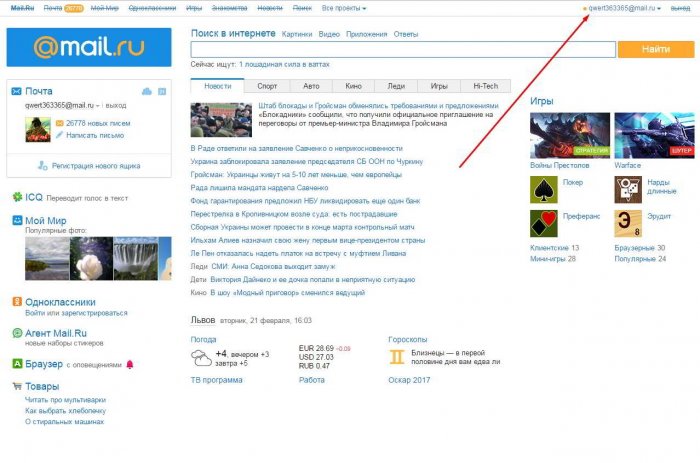
Также свой почтовый ящик можно увидеть в левом углу, под логотипом сайта:

Увидели? Тогда скопируйте наименование и сохраните его в текстовом документе или на телефоне в черновиках СМС сообщений.
Как узнать свой адрес электронной почты, если забыл?
Данная проблема также имеет пути решения. Начнем, пожалуй, с самого простого.
По имени и фамилии
Поисковая система Google ежедневно индексирует миллионы страниц с самых разных сайтов, в том числе и Mail.ru. Следовательно, при помощи поисковой строки вы можете отыскать свой забытый адрес электронной почты. Для этого в строку поиска вбиваем фамилию и имя, которые вы вводили при регистрации. Вот такой результат должен получиться:

Можно попробовать просто по фамилии и городу. Но здесь также стоит учесть, что для индексации Гуглу необходимо время, а это не менее недели (а иногда и месяца). Поэтому у вас не получится найти свое «мыло» через поиск, если вы его завели только вчера.
Аналогичным образом можно в Google можно поискать и свой Gmail ящик. Вот только здесь обязательным условием является заведение на базе того аккаунта профиля в Google +. Поиск профиля в Google + осуществляем также по фамилии или имени.
По номеру телефона
Вспомнить забытый свой адрес электронной почты в Яндексе может помочь номер мобильного телефона, который вы к нему прикрепляли при регистрации. Для этого заходит на Яндекс.Почту.
Далее в открывшемся окне жмем на кнопку «Вспомнить пароль».

После чего появится окно восстановление доступа к аккаунту на Яндексе. Здесь жмем на кнопку «Я не помню логин» (находится под первой строкой, куда нужно вводить «логин или email»).

Теперь вводим в соответствующую строку номер телефона, а также капчу и нажимаем кнопку «Продолжить». Ну а далее уже следуйте инструкциям, которые предоставляет сервис. Ничего сложного в этом нет, главное внимательно вводите данные.
При помощи смартфона
Вспомнить почтовый ящик может помочь и ваш мобильный телефон. Например, для получения доступа в Play Маркету в обязательном порядке необходимо авторизоваться в действующем аккаунту Google. И если вы хотя бы раз заходили в Маркет и скачивали игры или приложения на смартфон, то значит ваша электронная почта сохранилась в памяти телефона. Чтобы ее найти необходимо зайти в главное меню, после чего переходим в «Настройки». Далее Находим раздел аккаунты, а среди них уже однозначно будет «Google». После чего откроется список всех Gmail ящиков, которые вы использовали на смартфоне и, возможно, один из них и будет тем забытым вами.

Еще вам может помочь браузер смартфона. Возможно, вы когда-то авторизовались при помощи забытого почтового ящика в почтовых сервисах или на каких-то других площадках.
Попробуйте поискать и на телефоне, по личному опыту могу сказать, что именно смартфон – самый эффективный инструмент для поиска забытого email.
Через социальные сети
Это еще один способ найти название почтового ящика. В настройках профилей в Одноклассниках, Вконтакте, Твиттере, Фейсбуке и т.д. всегда можно обнаружить email-адрес, который прикреплен к аккаунту – он как раз-то может быть искомым.
При помощи браузера на компьютере
Благо на дворе 21 век и разработчики браузеров внедрили в свои продукты возможность автоматического сохранения форм. Это значительно упрощает жизнь пользователей, да и в нашей ситуации может помочь.
Предположим вы зарегистрировали электронную почту в браузере Google Chrome, но спустя некоторое время решили использовать в качестве основной программы для доступа к интернете Яндекс.Браузер. Но в Хроме то могли остаться данные? Значит здесь вам их и стоит поискать.
Чтобы вы долго не мучились, предлагаю самое простое решение данной задачи. Заходим в браузер, далее открываем настройки. Теперь находим раздел «Пароли и формы», а в нем подпункт «Предлагать сохранять пароли для сайтов». Здесь же рядом будет маленькая кнопочка «Настройки» — на неё и жмем.

В открывшемся диалоговом окне вы увидите список логинов и паролей, которые были сохранены браузером.
При помощи такой простой манипуляции я смог найти свой логин от аккаунта у Гугле, а он же и является адресом электронной почты.

Автоматическое сохранение форм может вам помочь найти данные и без захода в настройки. Для этого достаточно установить курсор мыши в строку для ввода электронного ящика, а затем появится выпадающий список, в котором может быть вами забытый email.
Обязательно посетите сайты платежных систем, поскольку вы однозначно их посещали (если зарабатывали деньги в интернете или совершали когда-то покупки). Здесь также в сохраненных формах может притаиться ваша почта, ну или же в настройках аккаунта стоит глянуть.
Заключение
Я надеюсь, что один из вышеперечисленных способов поможет вам узнать свой адрес электронной почты, если вы его забыли. Не забудьте поделиться в комментариях вашими успехами или же другими методами, которые вам известны.
Да совсем забыл о самом последнем способе – спросите товарища. Возможно, когда-либо вы отправляли по электронной почте какие-то сообщения своим знакомым. Обратитесь к ним и попросите пересмотреть список писем с вашего адреса.
Как узнать свою электронную почту.: spayte — LiveJournal
Как узнать свою электронную почту? Сегодня мы с вами поговорим о том, как узнать свой адрес электронной почты, если вы его забыли. Это очень распространенная ситуация, поэтому данные рекомендации вам однозначно могут пригодиться. Самое главное, чтобы вы не забывали адрес электронной почты нужно придумывать его созвучным и легко запоминающимся.
«>
Это может быть ваши имя и фамилия, ник в играх или даже номер мобильного телефона (некоторые почтовые сервисы это позволяют).
Обязательно сохраните логин от почты на компьютере после регистрации. И сделать это нужно не на Локальный диск с системными файлами (там, где находится операционная система). Можно также продублировать текстовый документ и на имеющиеся у вас съемные диски.
Как узнать свой адрес электронной почты?
Для начала давайте разберемся, где же может увидеть наименование почтового ящика, который вы зарегистрировали. Данный способ обязательно требует предварительной авторизации в почте и после последней авторизации вы не должны были чистить сохраняемые данные в браузере.
Итак, если вам необходимо знать адрес своей электронной почты на сайте Mail.ru, то достаточно перейти на главную страницу данного сайта и взглянуть в правый верхний угол.
Как узнать свой адрес электронной почты, если забыл?
Данная проблема также имеет пути решения. Начнем, пожалуй, с самого простого.
По имени и фамилии
Поисковая система Google ежедневно индексирует миллионы страниц с самых разных сайтов, в том числе и Mail.ru. Следовательно, при помощи поисковой строки вы можете отыскать свой забытый адрес электронной почты. Для этого в строку поиска вбиваем фамилию и имя, которые вы вводили при регистрации. Вот такой результат должен получиться.
Можно попробовать просто по фамилии и городу. Но здесь также стоит учесть, что для индексации Гуглу необходимо время, а это не менее недели (а иногда и месяца). Поэтому у вас не получится найти свое «мыло» через поиск, если вы его завели только вчера.
Аналогичным образом можно в Google можно поискать и свой Gmail ящик. Вот только здесь обязательным условием является заведение на базе того аккаунта профиля в Google +. Поиск профиля в Google + осуществляем также по фамилии или имени.
По номеру телефона
Вспомнить забытый свой адрес электронной почты в Яндексе может помочь номер мобильного телефона, который вы к нему прикрепляли при регистрации. Для этого заходит на Яндекс.Почту.
Далее в открывшемся окне жмем на кнопку «Вспомнить пароль».
После чего появится окно восстановление доступа к аккаунту на Яндексе. Здесь жмем на кнопку «Я не помню логин» (находится под первой строкой, куда нужно вводить «логин или email»).
Теперь вводим в соответствующую строку номер телефона, а также капчу и нажимаем кнопку «Продолжить». Ну а далее уже следуйте инструкциям, которые предоставляет сервис. Ничего сложного в этом нет, главное внимательно вводите данные.
При помощи смартфона
Вспомнить почтовый ящик может помочь и ваш мобильный телефон. Например, для получения доступа в Play Маркету в обязательном порядке необходимо авторизоваться в действующем аккаунту Google. И если вы хотя бы раз заходили в Маркет и скачивали игры или приложения на смартфон, то значит ваша электронная почта сохранилась в памяти телефона. Чтобы ее найти необходимо зайти в главное меню, после чего переходим в «Настройки».
Далее Находим раздел аккаунты, а среди них уже однозначно будет «Google». После чего откроется список всех Gmail ящиков, которые вы использовали на смартфоне и, возможно, один из них и будет тем забытым вами.
Еще вам может помочь браузер смартфона. Возможно, вы когда-то авторизовались при помощи забытого почтового ящика в почтовых сервисах или на каких-то других площадках.
Попробуйте поискать и на телефоне, по личному опыту могу сказать, что именно смартфон – самый эффективный инструмент для поиска забытого email.
Через социальные сети
Это еще один способ найти название почтового ящика. В настройках профилей в Одноклассниках, Вконтакте, Твиттере, Фейсбуке и т.д. всегда можно обнаружить email-адрес, который прикреплен к аккаунту – он как раз-то может быть искомым.
При помощи браузера на компьютере
Благо на дворе 21 век и разработчики браузеров внедрили в свои продукты возможность автоматического сохранения форм. Это значительно упрощает жизнь пользователей, да и в нашей ситуации может помочь.
Предположим вы зарегистрировали электронную почту в браузере Google Chrome, но спустя некоторое время решили использовать в качестве основной программы для доступа к интернете Яндекс.Браузер. Но в Хроме то могли остаться данные? Значит здесь вам их и стоит поискать.
Чтобы вы долго не мучились, предлагаю самое простое решение данной задачи. Заходим в браузер, далее открываем настройки. Теперь находим раздел «Пароли и формы», а в нем подпункт «Предлагать сохранять пароли для сайтов». Здесь же рядом будет маленькая кнопочка «Настройки» — на неё и жмем.
В открывшемся диалоговом окне вы увидите список логинов и паролей, которые были сохранены браузером.
При помощи такой простой манипуляции я смог найти свой логин от аккаунта у Гугле, а он же и является адресом электронной почты.
Автоматическое сохранение форм может вам помочь найти данные и без захода в настройки. Для этого достаточно установить курсор мыши в строку для ввода электронного ящика, а затем появится выпадающий список, в котором может быть вами забытый email.
Обязательно посетите сайты платежных систем, поскольку вы однозначно их посещали (если зарабатывали деньги в интернете или совершали когда-то покупки). Здесь также в сохраненных формах может притаиться ваша почта, ну или же в настройках аккаунта стоит глянуть.
Как восстановить пароль от почтового ящика
В целом процесс восстановления кодовой комбинации на различных сервисах мало чем отличается. Но, так как определенные нюансы все же имеются, рассмотрим данную процедуру на примере наиболее распространенных почтовиков.
Важно: Несмотря на то, что рассматриваемая в этой статье процедура называется «Восстановление пароля», ни один из веб-сервисов (и это касается не только почтовиков) не позволяет восстановить старый пароль. Любой из доступных методов предполагает сброс старой кодовой комбинации и ее замену на новую.
Gmail
Сейчас сложно найти пользователя, у которого не было бы почтового ящика от Google. Сервисами компании пользуется практически каждый как на мобильных устройствах с ОС Android, так и на компьютере, в вебе – в браузере Google Chrome или на сайте YouTube. Только при наличии электронного ящика с адресом @gmail.com можно воспользоваться всеми функциями и возможностями, предлагаемыми «Корпорацией добра».
Говоря о восстановлении пароля от почты Gmail, стоит отметить определенную сложность и некоторую продолжительность этой, казалось бы, обыденной процедуры. Google, в сравнении с конкурентами, требует слишком много информации для того, чтобы восстановить доступ к ящику в случае утери пароля. Но, воспользовавшись подробной инструкцией на нашем сайте, вы легко сможете восстановить свою почту.
Яндекс.Почта
Отечественный конкурент Гугла отличился более деликатным, лояльным отношением к своим пользователям. Восстановить пароль к почтовому сервису этой компании можно четырьмя различными способами:
- Получение СМС на указанный при регистрации номер мобильного телефона;
- Ответ на контрольный вопрос, тоже заданный при регистрации;
- Указание другого (резервного) почтового ящика;
- Прямое обращение в службу поддержки Яндекс.Почты.
Как видите, выбирать есть из чего, поэтому проблем с решением этой простой задачи не должно возникнуть даже у новичка. И все же, во избежание трудностей рекомендуем вам ознакомиться с нашим материалом по этой теме.
Microsoft Outlook
Outlook – это не только почтовый сервис от Microsoft, но и одноименная программа, предоставляющая возможность организации удобной и эффективной работы с электронной корреспонденцией. Восстановить пароль можно как в приложение-клиенте, так и на сайте почтовика
- Перейдя по вышеуказанной ссылке, нажмите кнопку «Войти»(если потребуется). Введите адрес своей электронной почты, после чего нажмите «Далее».
- В следующем окне кликните по ссылке «Забыли пароль?», расположенной немного ниже поля ввода.
Выберите один из трех предложенных вариантов, который соответствует вашей ситуации:
- Я не помню свой пароль;
- Я помню пароль, но не могу войти;
- Мне кажется, моей учетной записью Microsoft пользуется кто-то другой.
После этого нажмите кнопку «Далее». В нашем примере будет выбран первый пункт.
- Укажите электронной адрес, кодовую комбинацию от которого вы пытаетесь восстановить. Затем введите капчу и нажмите «Далее».
- Для проверки вашей личности будет предложено отправить СМС с кодом или получить звонок на телефонный номер, указанный при регистрации в сервисе. Если же у вас нет доступа к указанному номеру, выберите последний пункт – «У меня нет этих данных»(рассмотрим далее). Выбрав подходящий вариант, нажимайте «Далее».
- Теперь необходимо ввести последние четыре цифры номера, привязанного к учетной записи Майкрософт. Сделав это, нажимайте «Отправить код».
- В следующем окне введите цифровой код, который придет на ваш телефон в виде СМС или будет продиктован в телефонном звонке, в зависимости от того, какой вариант вы выбрали в пункте 5. Указав код, нажимайте «Далее».
- Пароль от электронного ящика Outlook будет сброшен. Придумайте новый и дважды введите его в показанные на скриншоте поля. Сделав это, жмите «Далее».
- Кодовая комбинация будет изменена, а вместе с этим будет восстановлен доступ к почтовому ящику. Нажав кнопку «Далее», вы сможете авторизоваться в веб-сервисе, указав обновленные сведения.
Теперь же рассмотрим вариант изменения пароля от электронной почты Аутлук в том случае, когда у вас нет доступа к номеру телефона, который был привязан к учетной записи Microsoft непосредственно во время ее регистрации.
- Итак, продолжим с 5 пункта вышеописанного руководства. Выбираем пункт «У меня нет этих данных». Если же вы не привязывали к своему почтовому ящику номер мобильного, вместо этого окна вы увидите то, что будет показано в следующем пункте.
- По понятной одним только представителям Майкрософт логике, на почтовый ящик, пароль от которой вы не помните, будет выслан код подтверждения. Естественно, узнать его в нашем случае не представляется возможным. Поступим более логично, чем предлагают сообразительные представители этой компании – кликаем по ссылке «Этот вариант проверки мне недоступен», расположенной под полем ввода кода.
- Теперь потребуется указать любой другой, доступный вам электронный адрес, по которому с вами свяжутся представители службы поддержки Microsoft. Указав его, нажмите кнопку «Далее».
- Проверьте введенный на предыдущем шаге почтовый ящик – в письме от Майкрософт должен быть код, который потребуется ввести в указанное на изображении ниже поле. Сделав это, нажимайте «Подтвердить».
К сожалению, это еще далеко не все. На следующей странице для восстановления доступа к учетной записи потребуется ввести указанные при регистрации сведения:
- Фамилию и имя;
- Дату рождения;
- Страну и регион, где была создана учетная запись.
Настоятельно рекомендуем правильно заполнить все поля, и только после этого нажать кнопку «Далее».
- Оказавшись на очередном этапе восстановления, введите последние пароли от почты Outlook, которые вы помните (1). Крайне желательно также отметить другие продукты Microsoft, которыми вы, возможно, пользуетесь (2). Например, указав сведения от учетной записи Skype, вы повысите свои шансы на восстановление пароля от почты. Отметьте в последнем поле (3), приобретали ли вы какие-либо продукты компании, и если да, укажите что именно. После этого нажимайте по кнопке «Далее».
- Все указанные вами сведения будут отправлены в службу поддержки Майкрософт на рассмотрение. Теперь остается просто ждать письма на указанный в пункте 3 почтовый ящик, в котором вы узнаете о результате процедуры восстановления.
Стоит отметить, что при отсутствии доступа к телефонному номеру, который был привязан к ящику, а также в тех случаях, когда учетной записи не привязывался ни номер, ни резервный почтовый адрес, никаких гарантий на восстановление пароля нет. Так, в нашем случае восстановить доступ к почте, не имея мобильного, не удалось.
В тех же случаях, когда имеется необходимость восстановления авторизационных данных от ящика, привязанного к почтовому клиенту Microsoft Outlook для ПК, алгоритм действий будет иным. Сделать это можно с помощью специального приложения, которое работает независимо от того, почта какого сервиса привязана к программе.
Почта Mail.ru
Еще один отечественный почтовик тоже предлагает довольно простую процедуру восстановления пароля. Правда, в отличие от почты Яндекса, вариантов восстановить кодовую комбинацию предусмотрено всего два. Но в большинстве случаев даже этого будет достаточно каждому пользователю.
Первый вариант восстановления пароля – ответ на секретный вопрос, который вы указывали еще на этапе создания почтового ящика. Если же вы не можете вспомнить эту информацию, придется заполнить небольшую анкету на сайте и отправить введенные сведения на рассмотрение. Уже в ближайшее время вы сможете снова воспользоваться почтой.
Рамблер/почта
Еще не так давно Rambler был довольно популярным ресурсом, в арсенале которого есть в том числе и почтовый сервис. Сейчас же его затмили более функциональные решения от компаний Яндекс и Mail.ru. Тем не менее пользователей с почтовым ящиком Рамблер все еще немало, и некоторым из них тоже может потребоваться восстановить пароль. Расскажем, как это сделать.
- Воспользовавшись вышеуказанной ссылкой для перехода на почтовый сервис, нажмите кнопку «Восстановить»(«Вспомнить пароль»).
- Введите на следующей странице свою электронную почту, пройдите верификацию, установив галочку напротив пункта «Я не робот», и нажмите кнопку «Далее».
- Вам будет предложено ответить на контрольный вопрос, заданный при регистрации. Укажите ответ в предназначенное для этого поле. Затем придумайте и введите новый пароль, продублируйте его в строке для повторного ввода. Установите галочку «Я не робот»и нажмите кнопку «Сохранить».
- После выполнения вышеописанных действий доступ к электронной почте будет восстановлен, на ваш адрес поступит письмо с соответствующим уведомлением.
Отметим, что Rambler предлагает один из самых интуитивно понятных и быстрых вариантов восстановления авторизационных данных.
Как создать собственный почтовый ящик и адрес электронной почты
Для того, чтобы иметь возможность совершать переписку с помощью электронной почты вам понадобится почтовый ящик, куда будут приходить и где будут храниться письма, а так же собственный электронный адрес. О том, как их создать и пойдет речь в этом материале.
Для начала необходимо определиться с тем, на каком почтовом сервере будет находиться ваш электронный ящик. Наверняка, когда вы подключались к Интернету, провайдер уже выделил вам почтовый ящик на собственном сервере. Но использовать этот вариант мы бы не советовали, так как провайдеры меняются, а вот адреса остаются надолго. Поэтому наиболее оптимальным вариантом будет воспользоваться услугами какого-нибудь крупного бесплатного почтового сервиса.
На сегодняшний момент в России работает более двух десятков крупных бесплатных почтовых служб, из которых наиболее популярными можно назвать:
- Gmail.com
- Mail.ru
- Yandex.ru
- Rambler.ru
Конечно, можно выбрать и менее раскрученные сервисы, но учтите, что не все они одинаково удобны и функциональны. А вот крупные почтовые службы имеют в своем арсенале продвинутые инструменты борьбы со спамом, удобный пользовательский интерфейс, поддержу всевозможных почтовых клиентов, собственные утилиты для проверки почты, а так же уделяют много внимания стабильности работы сервиса.
Практически все почтовики предоставляют пользователям следующие базовые возможности:
- Доступ к почтовому ящику через веб-страницу. Это означает, что вы сможете просматривать свою корреспонденцию, создавать, получать и отправлять электронные письма, зайдя с помощью браузера на специальную страницу, размещенную на сервере почтовой службы. Таким образом, обеспечивается возможность работы с электронной почтой с любого компьютера, подключенного к интернет.
- Доступ по протоколу POP3. Этот протокол позволяет работать с электронной почтой не через веб-обозреватель, а с помощью специальных программ, таких как: Microsoft Outlook, The Bat!, Mozilla Thunderbird, Opera и других, называемых почтовыми клиентами.
- Доступ по протоколу IMAP. Является более продвинутой альтернативой POP3 и предоставляющий пользователям расширенные возможности работы с электронной корреспонденцией при использовании почтовых клиентов на своем компьютере.
В отличии от POP3, протокол IMAP поддерживают не все почтовые сервисы, например Mail.ru отказался от его использования.
Для того чтобы создать собственный почтовый ящик, необходимо зарегистрироваться на понравившемся сервисе. Если вы остановили свой выбор на одной из четырех вышеуказанных служб, то для начала регистрации, просто щелкните на ее названии, после чего перед вами откроется соответсвующая страница регистрации. Но перед этим все же дочитайте этот материал до конца.
Одним из ключевых вопросов при создании нового ящика является выбор его адреса, то есть будущего вашего адреса электронной почты. В общем, электронный адрес имеет следующий вид:
< Придуманное вами имя (логин) >@< Название почтового сервиса >
Символ «эт» (@), разделяющий логин и имя почтового сервера у нас называется «собачкой», в Италии – «улиткой», а в Германии – «обезьянкой».
Как вы понимаете, имя почтового сервиса подставляется автоматически, в зависимости от той службы, на которой вы регистрируетесь, а на ваши плечи ложится лишь создание логина, который должен быть уникальным и состоять из единого слова. При этом имя может состоять из латинских букв, цифр и символов подчеркивания.
На почтовых сервисах, где зарегистрированы десятки миллионов ящиков, выбор уникального логина, да еще и устраивающего вас, является довольно не тривиальной задачей. Так что на адрес, содержащий ваше личное имя, например, [email protected] или какое-то популярное слово, типа [email protected], можете не рассчитывать. При этом, система регистрации будет сразу же проверять ваш адрес на уникальность и предупреждать вас, в случае если такое имя уже занято.
Придумывая имя для своего почтового ящика, обязательно учитывайте тот факт, для каких целей он создается, и с кем вы будете переписываться. Если вы создаете почтовый ящик для деловой переписки или являетесь взрослым человеком, то в его названии вполне уместно использование сочетания вашего имени или его первой буквы и фамилии, например[email protected]. Но при этом учитывайте, что слишком длинное имя будет неудобно в написании.
Многие пользователи в названии почты используют совершенно «нейтральные», а в некотором случае и «кичливые» имена, например «coolguy» или «bestgirl». При переписке с друзьями или регистрации на каких-то ресурсах это вполне допустимо, но использование такого рода адресов для отправки деловых предложений или резюме потенциальному работодателю вряд ли будет уместно.
Итак, после подбора уникального имени и введения некоторых личных данных регистрация будет завершена, а вы станете владельцем нового личного почтового ящика. Теперь важно запомнить или даже записать несколько основных значений:
- Только что созданный вами адрес электронный почты (например, [email protected]).
- Логин (имя пользователя) для подключения к почтовому ящику. Как правило, совпадает с самим адресом почты или левой его частью расположенной до «собачки».
- Созданный вами пароль для подключения к почтовому ящику.
Этих трех значений вам вполне будет достаточно для работы с электронной почтой через браузер. Для этого просто зайдите на сайт вашего почтового сервиса, введите логин и пароль, после чего вы попадете на личную страницу своего почтового ящика. Там вы сможете уви
Как узнать свой пароль электронной почты
Иногда у пользователя возникает потребность узнать свой пароль электронной почты. Сделать это можно только в том случае, когда он был сохранен в браузере или активирована функция автозаполнения. Методы, приведенные в статье, являются универсальными и подойдут для обладателей ящика в любом, даже самом непопулярном сервисе. Давайте разберем их подробнее.
Узнаем свой пароль от электронной почты
Всего существует два метода, благодаря которым можно узнать свой пароль от электронного ящика. Кроме этого мы расскажем о третьем, альтернативном варианте, что подойдет в том случае если у вас в браузере не настроено сохранение информации для входа.
Способ 1: Просмотр сохраненных паролей в браузере
Сейчас большинство популярных веб-обозревателей предлагают пользователю сохранять свои логины и коды, чтобы каждый раз при входе не вводить их повторно. В настройках доступна к просмотру абсолютно вся указанная когда-либо информация, в том числе и данные электронной почты. Рассмотрим процесс поиска паролей на примере Google Chrome:
- Запустите браузер, нажмите на значок в виде трех вертикальных точек справа вверху и перейдите к разделу «Настройки».
- Опуститесь вниз вкладки и разверните дополнительные параметры.
- В категории «Пароли и формы» кликните на «Настройка паролей».
- Здесь задействуйте поиск, чтобы быстрее найти свою электронную почту.
- Осталось только нажать на значок в виде глаза, чтобы строка отобразилась в виде символов, а не точек.
Теперь вы знаете свой код от необходимой учетной записи. Вы можете скопировать его или запомнить, чтобы использовать в дальнейшем. Развернуто о том, как найти сохраненные данные в других популярных браузерах, читайте в приведенных ниже статьях.
Читайте также: Просмотр сохраненных паролей в Яндекс.Браузере, Mozilla Firefox, Opera, Internet Explorer
Способ 2: Просмотр кода элемента
Обычно если информация сохраняется в веб-обозревателе, при показе формы для входа срабатывает функция автозаполнения, где пароль отображается в виде точек или звездочек. Благодаря некоторым изменениям в коде элемента можно отобразить эту строку в текстовом варианте. Вам потребуется выполнить следующее:
- В любом удобном браузере перейдите к своей учетной записи электронной почты и выйдите из нее.
- Теперь перед вами отобразится форма входа в аккаунт. Зажмите левую кнопку мыши и выделите строку, после чего кликните на ней ПКМ и выберите «Посмотреть код» или «Исследовать элемент».
- В открывшейся консоли синим цветом будет выделен фрагмент элемента. Имя его будет password, а в значении отобразится текстовая версия пароля, если включена функция автозаполнения.
- Чтобы показать в строке ввода пароль в виде символов, измените значение type с password на text.
Теперь вы узнали необходимые данные от электронной почты. Повторимся, что этот метод универсален для всех сервисов и браузеров, поэтому алгоритм действий везде будет практически идентичен.
Способ 3: Восстановление пароля
К сожалению, не у всех юзеров настроена функция сохранения паролей и автозаполнения. К тому же случаются ситуации, когда нужно узнать данные для входа, работая за чужим компьютером. Если такое произошло, надеяться остается только на свою память, пытаясь вспомнить, какую комбинацию символов вы использовали. Однако можно просто перейти к восстановлению и задать новый пароль.
Способов восстановления у каждого сервиса существует несколько, например, подтверждение на телефон, отправка кода на запасной ящик или ответ на секретный вопрос. Выберите наиболее подходящий вариант и следуйте предоставленным инструкциям. Детальнее о восстановлении паролей в самых популярных почтовых службах читайте в другом нашем материале по ссылке ниже.
Подробнее: Восстановление пароля от электронной почты
Выше мы рассмотрели два основных метода, как можно узнать свой пароль от электронного ящика, а также рассказали об альтернативном варианте, который будет полезен в определенных случаях. Надеемся, что наша статья помогла вам разобраться с возникшим вопросом и теперь вы знаете собственные данные для входа.
Мы рады, что смогли помочь Вам в решении проблемы.
Опишите, что у вас не получилось.
Наши специалисты постараются ответить максимально быстро.
Помогла ли вам эта статья?
ДА НЕТ
Как найти чей-то адрес электронной почты (пошаговое руководство)
Не можете найти чей-то адрес электронной почты?
Если вы здесь, мы предполагаем, что вы уже пытались найти этот адрес электронной почты с помощью Hunter’s Email Finder или Domain Search — это первое, на что вам следует обратить внимание.
Скорее всего, вы сможете найти адрес электронной почты своего потенциального клиента за секунды.
Однако иногда Hunter может не вернуть результат, потому что в общедоступной сети просто недостаточно данных.
Вот где приходит это руководство. Следуя этим подробным инструкциям, вы сможете найти адрес электронной почты своей цели в 99% случаев.
Тактика упорядочена по эффективности. Это означает, что мы рекомендуем следовать им для достижения наилучших результатов за минимальное время. Вы можете взять этот контрольный список с собой, чтобы легко проходить все эти шаги каждый раз, когда вам нужно найти чей-то адрес электронной почты.
Поехали по электронной почте!
1. Угадайте чей-то адрес электронной почты
2.Найдите его в Google
3. Проверьте профили в социальных сетях
4. Используйте дополнительные параметры Twitter
5. Просто позвоните
6. Найдите адрес электронной почты на веб-сайте компании
7. Подпишитесь на информационный бюллетень потенциального клиента
8. Проверьте WHOIS
9 Спросите о представлении
1. Угадайте чей-то адрес электронной почты
Это одна из первых вещей, которую вы должны попробовать, прежде чем тестировать любую из дальнейших тактик.
Это может показаться очевидным, но, как показывает практика, таким простым способом можно найти множество адресов электронной почты.
Сделайте предположение на основе наиболее распространенных шаблонов
Компании часто используют согласованные шаблоны при создании новых адресов электронной почты для своих сотрудников.
Если вы знаете имя, фамилию и домен, вы легко сможете угадать адрес электронной почты своей цели.
Согласно исследованию, которое мы провели в Hunter, 49,9% компаний используют шаблон электронной почты «{ first}@example.com ».
Проанализировав более 12 миллионов адресов электронной почты, мы обнаружили, что наиболее распространенными форматами являются:
Так что все, что вам нужно, это просто проверить свои догадки с помощью этих наиболее распространенных шаблонов электронной почты.
Предположим на основе известных адресов электронной почты
Поскольку у большинства компаний есть стандартные форматы адресов электронной почты, вы можете найти один личный адрес электронной почты кого-то из этой компании и экстраполировать его на основе этого.
Например, предположим, что вы ищете адрес электронной почты генерального директора Pied Piper Ричарда Хендрикса, но на веб-сайте компании вы смогли найти только адрес электронной почты Динеша Чугтая, программиста Java в компании.
То, что вы делаете с этим адресом электронной почты, является экстраполяционным:
Динеш Чугтай (dinesh @ piedpiper.com) → [email protected] → Ричард Хендрикс ([email protected])
Легко, как раз-два-три!
Примечание : Два предыдущих метода требуют немного времени, так как вам нужно делать все вручную.
Итак, вот несколько автоматизаций.
Автоматическое угадывание с помощью Email Permutator
Email Permutator — это простой инструмент, который выполнит всю ручную работу за вас. Он определяет все возможные комбинации адресов электронной почты одним щелчком мыши.
Все, что вам нужно сделать, это ввести имя, фамилию и доменное имя потенциального клиента, и вы получите огромный список предложений по электронной почте.
Волшебство произошло, и первое предложение верное — это мой адрес электронной почты (не стесняйтесь обращаться ко мне и говорить привет).
Есть несколько инструментов, похожих на Email Permutator, с помощью которых вы можете автоматизировать процесс угадывания:
.
Как найти чей-то реальный адрес электронной почты с помощью Gmail
Вам нужно написать кому-нибудь, но нет его адреса? Если вы недовольный клиент, желающий подать жалобу ответственному лицу, репортер, пытающийся связаться с нужным человеком или просто пытающийся связаться с давно потерянным другом, у вас может не быть электронной почты получателя Я бы.
Мы рассказали вам, как проверить, существует ли адрес электронной почты, но чтобы найти тот, которого вы не знаете, требуется немного изобретательности.
Guy ранее предлагал несколько способов найти чей-то адрес электронной почты, но у меня есть еще несколько решений.Все, что вам нужно, это учетная запись Gmail и немного здравого смысла, чтобы найти решения, которые помогут вам выяснить истинные адреса электронной почты большинства людей. Это непросто, но отчаянные времена могут потребовать отчаянных мер.
Google Ваш получатель
Первый и самый простой шаг — выполнить поиск в Интернете человека, с которым вы хотите связаться.Если это друг, вы знаете, как он выглядит, но если это кто-то другой, вы всегда можете найти его фотографию где-нибудь в Интернете. А если он есть в Интернете, то в Картинках Google.
Просмотрите изображения и узнайте, как выглядит этот человек.Это важный шаг, потому что он вам понадобится, чтобы убедиться, что это тот парень. Действительно, существует множество веб-сайтов, которые помогут вам найти людей в Интернете.
Также постарайтесь получить любую другую информацию об этом человеке, например, где он или она работает, их местонахождение и так далее.
Перестановки и комбинации
В качестве примера предположим, что вы хотите найти адрес электронной почты Матиаса Дуарте.Теперь вы знаете, что Матиас Дуарте работает в Google, живет в США, и у вас есть представление о том, как он выглядит, если вы загуглили его. И на всякий случай, если это не его фотография, вы даже можете найти то, что он использует в качестве аватарки в разных социальных сетях.
Итак, возьмите всю эту информацию и составьте список возможных различных адресов электронной почты, которые у него могут быть, например:
matiasduarte @ gmail.com
matias @ gmail.com
matiasd @ gmail.com
mduarte @ gmail.com
matiasduarte @ google.com
matias @ google.com
Проверьте свою фантазию и составьте как можно более полный список.
Встреча в Hangouts
Новая функция Hangouts Gmail тесно связана с Google+, и для них используется один и тот же адрес Gmail.И вы можете использовать это в своих интересах.
Во-первых, в Gmail вам нужно изменить окно чата Google Talk на Hangouts, если вы еще этого не сделали.Нажмите на стрелку раскрывающегося списка Параметры рядом с фото профиля и выберите «Попробовать The New Hangouts». Ваша страница обновится, и вместо GTalk у вас будет Hangouts.
В поле поиска Hangouts, где написано «Имя, адрес электронной почты, номер», введите адреса электронной почты, которые вы придумали, одну за другой.Каждый раз, когда вы вводите действующий адрес электронной почты, Hangouts будет показывать вам галочку с изображением профиля, что означает, что это правильный адрес электронной почты. С помощью рисунка вы сможете определить, хотите ли вы отправить письмо этому человеку или нет.
Адрес электронной почты с пометкой «Безымянный» и без аватарки — это тупик, которого следует избегать, независимо от того, есть ли галочка или нет.
Я использовал эту технику несколько раз, чтобы связаться с людьми, написать статьи или даже позвонить старшим руководителям.Это эффективно, и у него есть дополнительное преимущество, заключающееся в том, что он часто получает личный идентификатор электронной почты тех, с кем вы пытаетесь связаться, что увеличивает вероятность того, что они прочитают сообщение.
Исключить с помощью Rapportive
Это не уловка, которую я использовал раньше, это Лабнол.org имеет аналогичный взлом, который использует расширение Gmail Rapportive.
Установите Rapportive, подключите к нему свои учетные записи в социальных сетях, а затем откройте новое окно Compose .Как и в случае с Hangouts, теперь вставьте различные перестановки и комбинации адресов электронной почты в поле «Кому».
Rapportive просканирует адреса и предоставит вам информацию о людях в нем.Вы можете навести указатель мыши на любой идентификатор или щелкнуть по нему, чтобы просмотреть информацию о нем и сузить поиск до нужного человека — и точно так же у вас есть его адрес электронной почты.
Этот прием особенно полезен, поскольку он не ограничивает вас адресами электронной почты, которые используют Gmail или Google Apps, как это делает Hangouts.Тем не менее, вы не всегда найдете личный идентификатор человека, и есть вероятность, что ваша электронная почта на конкретный рабочий идентификатор даже не будет проверена или может быть удалена без открытия.
Используйте его ответственно
Теперь этот взлом может нарушить чью-то конфиденциальность, поэтому мы умоляем вас не использовать его безответственно.Это один из тех случаев, когда мудрые слова дяди Бена, адресованные Спайди, должны звенеть у вас в ушах: «С большой силой приходит большая ответственность».
Попадание в неправильную сторону от этого взлома может быть неприятным, поэтому помните наши советы, как защитить себя от спамеров и хакеров.
Тем не менее, это отличный способ связаться с нужным человеком, когда, кажется, нет другого способа сделать это.
У вас есть свои приемы, чтобы найти чей-то адрес электронной почты? Мы хотели бы знать, поэтому, пожалуйста, поделитесь в комментариях.
Microsoft Edge переходит в Linux
Новый Edge на базе Chromium от Microsoft пока что является его лучшим браузером, но будут ли впечатлены пользователи Linux?
Об авторе
Михир Паткар
(Опубликовано 1227 статей)
Михир Паткар уже более 14 лет пишет о технологиях и продуктивности в ведущих мировых изданиях.Он имеет академическое образование в области журналистики.
Ещё от Mihir Patkar
Подпишитесь на нашу рассылку новостей
Подпишитесь на нашу рассылку, чтобы получать технические советы, обзоры, бесплатные электронные книги и эксклюзивные предложения!
Еще один шаг…!
Подтвердите свой адрес электронной почты в только что отправленном вам электронном письме.
.
Как найти учетные записи, связанные с адресом электронной почты и номером телефона
Подписка на новую услугу или приложение — простая и быстрая задача. В наши дни подготовка новой учетной записи занимает всего несколько минут. Во время серфинга в Интернете большинство из нас подписывается на многочисленные приложения и службы, используя свои идентификаторы электронной почты или номера телефонов. Однако было бы тревожно узнать, что ваша личная информация, такая как идентификатор электронной почты и номера телефонов, может быть использована в Интернете злоумышленниками и злоумышленниками.Вот несколько советов, как найти учетные записи, связанные с адресом электронной почты и номера телефона, и прекратить работу, если какие-либо из них являются вредоносными.
Каким образом мы связываем нашу личную информацию с различными приложениями и веб-сайтами
Мы подписываемся на несколько услуг, регистрируемся для получения бесплатных предложений и заполняем опросы, используя наши адреса электронной почты и номера телефонов. Веб-сайты и ссылки не могут показаться вредоносными, и при всех мерах безопасности, которые мы применяем в наши дни, мы можем считать, что наша информация в безопасности.Однако во времена кибератак и мошенничества компании и хакеры могут получить доступ к вашей конфиденциальной информации.
Давайте рассмотрим несколько простых способов найти аккаунты, связанные с вашим адресом электронной почты.
Как найти учетные записи, связанные с вашим адресом электронной почты
Сначала проверьте свой почтовый ящик и просмотрите сообщения на предмет запросов проверки учетной записи . Каждый раз, когда мы подписываемся на какую-либо службу или приложение, мы получаем электронное письмо с просьбой подтвердить учетную запись.В основном электронное письмо со ссылкой для подтверждения адреса электронной почты попадает в наш почтовый ящик. Проверка наших почтовых ящиков на наличие таких сообщений — это умный способ оценить, какие службы, веб-сайты и приложения могут просматривать наши учетные записи электронной почты. Тщательная проверка может спасти вам жизнь, поскольку вы можете отказаться от подписки напрямую, используя ссылку, указанную в таких письмах. Вы можете использовать такие ключевые слова для поиска, как;
- Подтвердите данные своей учетной записи.
- Подтвердите свой адрес электронной почты.
- Завершите регистрацию.
У вас должна быть возможность найти такие электронные письма и оценить ситуацию. Некоторые сторонние приложения и службы также доступны для сортировки и получения электронных писем, отправленных различными веб-сайтами, приложениями, а также для опроса, отправленного вам для регистрации.
Следующее, что вы можете сделать, это найти учетные записи, связанные с вашим адресом электронной почты, через настройки учетной записи . Вы можете быстро проверить учетные записи и профили, которые вы создали онлайн, используя свой адрес электронной почты, просто проверив в своей почтовой программе.Большинство почтовых платформ, таких как Yahoo, Gmail и Outlook, предоставляют возможность проверять профили, созданные с помощью учетной записи электронной почты.
Outlook
Чтобы найти учетные записи, связанные с Outlook или Hotmail, вам нужно будет найти различные профили и учетные записи, созданные с помощью электронной почты Hotmail или Outlook НА своей учетной записи Outlook. Вам необходимо управлять несколькими сторонними регистрациями и доступом из вашей учетной записи Microsoft.
Войдите в свой адрес электронной почты Outlook. Посетите страницу своей учетной записи. Выберите вкладку «Конфиденциальность». Прокрутите вниз до раздела «Другие параметры конфиденциальности». Найдите раздел «Приложения и службы» и щелкните список приложений и служб, которые могут иметь разрешение на доступ к вашим данным. Сканируйте список веб-сайты и отозвать доступ к приложениям и учетным записям, которые вы больше не используете.
Чтобы отозвать доступ, выберите «Изменить» для имени приложения и выберите «Удалить эти разрешения».
Таким образом, вы сможете быстро определить, какие приложения и веб-сайты могут получить доступ к вашей электронной почте Outlook и связанным данным. Посетите Outlook.com, и Microsoft проверьте ваши настройки.
Gmail
Если вы обычно используете идентификатор Gmail для подписок и регистраций, вы можете быстро проверить профили, привязанные к вашей учетной записи Gmail. В настройках учетной записи Google вы можете просмотреть список всех авторизованных веб-сайтов.Для этого выполните следующие действия.
- Зайдите в настройки учетной записи Google.
- Выберите меню «Безопасность»
- Перейдите к подключенным приложениям и сайтам
- Выберите «Управление доступом»
- Отсюда вы можете просмотреть все веб-сайты, на которых вы зарегистрировались с помощью учетной записи Gmail. Вы можете легко отозвать доступ к нежелательным учетным записям.
Посетите страницу безопасности своей учетной записи и откройте сторонние приложения с доступом к учетной записи. В этом разделе вы можете получить список всех внешних приложений, которые могут считывать информацию вашей учетной записи, уделить время тщательному сканированию всех перечисленных там приложений и веб-сайтов и отозвать разрешения для сайтов, которые кажутся вам опасными или которые вам больше не нужны. использовать.
Yahoo
Если вы используете идентификатор электронной почты Yahoo, то вот шаги для вас. Вы можете легко проверить учетные записи, связанные с вашим адресом электронной почты, из почтового интерфейса Yahoo и выбрать приложения, которые хотите предоставить или отозвать доступ.
Щелкните значок профиля в информации об учетной записи.
Выберите «Управление подключением к приложению и веб-сайту» — в нем перечислены все действия, выполненные приложением за последнее время. Вы можете легко закрыть доступ к приложениям или веб-сайтам, которые больше не используете.
Найдите учетные записи, связанные с вашим номером телефона
Многие веб-сайты используют номера телефонов для подтверждения личности пользователя.Это надежный способ определения подлинности пользователей и обеспечения того, чтобы боты и поддельные учетные записи не создавались с использованием фиктивных электронных писем. Веб-сайты и службы, такие как Google, Facebook и Twitter, часто требуют подтверждения номера телефона, чтобы разрешить создание учетной записи и восстановление в случае восстановления пароля.
К сожалению, найти аккаунты, привязанные к номеру телефона, непросто.
Вероятно, единственный способ узнать, какие приложения используют ваш номер телефона, если только на этот номер не отправлен запрос на восстановление учетной записи.Вы всегда должны обращать внимание на сообщения, полученные для подтверждения любого запроса на обслуживание или полученного OTP. Если вы считаете, что получили непреднамеренный или неизвестный запрос, проверьте и отмените услуги.
Вы также можете использовать некоторые сторонние приложения, чтобы узнать учетные записи, в которых используется ваш номер телефона.
Как проверить сохраненные учетные записи браузера
Чаще всего мы открываем веб-сайты и приложения в браузере, установленном на вашем телефоне или ноутбуке. Кэш браузера сохраняет введенные данные в различных формах и полях.Многие веб-сайты используют файлы cookie браузера, чтобы сохранить введенную вами информацию для более быстрого отображения и экономии времени в будущем. Проверьте настройки учетной записи вашего браузера, чтобы быстро узнать защищенные учетные записи и информацию. Вы также можете получить список всех созданных вами фондов.
Как найти учетные записи, связанные с социальными сетями
В настоящее время множество приложений и веб-сайтов позволяют вам регистрироваться и регистрироваться с вашими профилями социальных сетей для быстрого и легкого доступа. Хотя это кажется несложным, большинство из нас не понимает, что приложения получают доступ ко всей нашей информации и действиям одним щелчком мыши.
Многие игровые приложения и приложения для социальных сетей позволяют нам входить в систему с учетной записью Facebook, и большинство порталов вакансий теперь интегрируют учетную запись LinkedIn, чтобы быстро получить доступ к нашей профессиональной и академической информации для создания профилей в одно мгновение. Мы часто не отслеживаем все такие приложения и сервисы, в которых мы регистрируемся. Хакеры могут неправомерно использовать наши данные и конфиденциальные данные, и мы можем стать жертвами киберзапугивания, фишинговых атак и т. Д. К счастью, легко узнать, какие учетные записи имеют доступ к нашим профилям в социальных сетях.
Вы можете быстро проверить учетные записи, связанные с вашими Facebook, LinkedIn, Twitter и Instagram, просмотрев настройки. Целесообразно внимательно изучить учетные записи, которые имеют право проникать в ваши профили в социальных сетях и использовать вашу информацию.
Следует быть осторожным и отозвать разрешения для всех веб-сайтов и приложений, которые мы больше не используем.
Также рекомендуется входить в различные игровые приложения и викторины с отдельным идентификатором электронной почты или входить в систему как гость.
Проверьте свою активность по счетам
Это может показаться немного громоздкой задачей. Один из лучших способов узнать, к каким приложениям и сайтам у вас может быть доступ к вашей электронной почте, — это проверить свою прошлую активность на различных платформах.
Если у вас есть учетная запись Microsoft, вы можете посетить панель Microsoft Activity Dashboard.
Если у вас есть учетная запись Google, вы можете проверить свою активность, посетив myactivity.google.com, и просмотреть различные посещенные веб-сайты и просмотренные видео.
Точно так же вы можете проверить свою прошлую активность на Facebook и получить подробный обзор своих различных действий, чтобы проверить, не зарегистрировались ли вы со своей учетной записью в сторонних приложениях.
Заключение
Интернет — это невероятно опасное пространство, где множество вредоносных программ и хакеров могут подглядывать за вашей важной информацией. Используя один адрес электронной почты и номер телефона, эти хакеры могут легко совершить кражу личных данных и причинить вам множество повреждений. Лучший способ — найти учетные записи, связанные с вашим адресом электронной почты, и отслеживать их.
.
Как найти адрес электронной почты любого генерального директора за считанные минуты
, Тео Штраус
The Emailer’s Guide To The Galaxy: Часть I
Как мне найти это письмо генерального директора?
Мне 17 лет, так что моя сеть пока не слишком велика. Для меня холодные письма — это самый простой и самый прямой способ связаться с основателем. За последний год я узнал не только, как найти рабочий адрес электронной почты технического руководителя, но и его личный.
В этом посте я научу вас тонкостям поиска любого человека по адресу электронной почты технического специалиста.Итак, садитесь, скачайте Google Chrome, откройте Gmail и приступайте к работе.
Часть 1: легкий выход
Самый простой способ найти электронную почту — это рабочий адрес электронной почты, но это палка о двух концах. Хотя найти этого человека проще, он мог иметь:
- сотни и сотни электронных писем, заполняющих его почтовый ящик каждый день
- фильтр, чтобы отсеять вашу электронную почту, или
- исполнительный помощник (EA), чтобы лично выбрать электронные письма, которые они должны прочитать .
Если это электронное письмо строго делового характера или вы знаете, что этот основатель не получает более 400 писем в день, описанный ниже метод является для вас правильным.
Помните, что электронная почта — это всегда уважение, поэтому тщательно взвесьте оба варианта. Этот человек хочет, чтобы вы отправили ему электронное письмо в его личный почтовый ящик?
Шаг 1. Поиск электронной почты с помощью Hunter.io
Перейдите на веб-сайт Hunter и зарегистрируйте учетную запись (также загрузите их плагин для Chrome).
Hunter — безумно мощный инструмент. В этом посте мы собираемся использовать его более чем одним способом. Это позволяет вам найти все электронные письма, прикрепленные к определенному веб-сайту, проверить, что электронное письмо принято их сервером, и даже сохранить ваши лиды на будущее.
Шаг 2: Найдите нужную информацию
Перейдите на панель управления Hunter и выполните поиск нужной информации. Вы можете ввести веб-сайт своей компании. Hunter удобно находит все электронные письма, связанные с сервером.
Адрес электронной почты вашего человека может отсутствовать, но важен найденный вами шаблон. Скорее всего, это будет любой из следующих шаблонов:
- [first_name] @ company.com
- [first_initial] [last_name] @company.com
- [first_name] [last_name] @ company.com.
Теперь, когда у вас есть выкройка, пора попробовать ее.
Шаг 3: Подтвердите электронную почту в Hunter
Перейдите на вкладку Verifier в Hunter:
.

Добавить комментарий